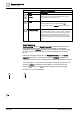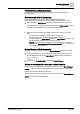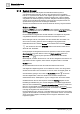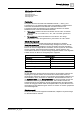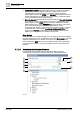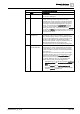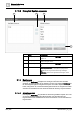User Manual
Referenz für Bedienung
Systemmanager
3
198 | 385 A6V10415471_de_a_40
5
Struktur des System
Browsers
Zeigt Systemobjekte in einer Hierarchie an.
6
Symbol Filter Zeigt den Bereich zum Filtern der Suche an, wo Sie Ihre Suche
eingrenzen können. Sie können die Objekte filtern, indem Sie
einzelne oder mehrere Disziplinen der Gebäudeautomation,
Subdisziplinen, Typen, Subtypen oder Aliase (unter
Berücksichtigung der Gross-/Kleinschreibung) wählen. Zusätzlich
können Sie mit dem Dropdown-Listenfeld Sonstige Objekte mit
den Einstellungen Aktualisierung aus, Schutz übergehen und
Validierungsprofil filtern.
Klicken des X im Feld Alias löscht nur den Inhalt des Feldes
Alias-Feldes. Um die Felder Disziplin, Typ, Sonstige und Alias zu
leeren, klicken Sie Löschen.
Wenn Sie das Kontrollkästchen Innerhalb Auswahl suchen
aktivieren, werden Ihre Filter nur auf den aktuell ausgewählten
Knoten in der Struktur des System Browsers angewendet.
Der Suchvorgang wird durch Klicken von Suchen gestartet und
zeigt das Ergebnis Ihrer Filterauswahl an.
7
Symbol Speichern Speichert die Sucheingaben zur späteren Verwendung. Beim
Speichern einer Suche wird der zur Zeit der Suche aktuelle
Knoten nicht gespeichert, nur die Filterauswahl. Dies gilt auch,
wenn Sie das Kontrollkästchen Innerhalb Auswahl suchen
aktiviert haben. Sie können auf gespeicherte Suchen zugreifen,
indem Sie den Dropdown-Pfeil im Listenfeld Suchen klicken.
8
Schaltfläche Senden Die Schaltfläche Senden funktioniert zusammen mit der
Manuellen Navigation. Nachdem Sie das Kontrollkästchen
aktiviert und ein Objekt hervorgehoben haben, können Sie
Senden klicken, um das Objekt zur neuen Primärauswahl für das
System zu machen.
3.1.3 Text-Viewer
Der Text-Viewer stellt die Details eines oder mehrerer Objekte im System dar.
Haben Sie z.B. im System Browser ein oder mehrere Objekte ausgewählt, zeigt
der Text-Viewer die gemeinsamen Eigenschaften in Listenform an. Die Auswahl
kann implizit oder explizit sein. Eine implizite Auswahl erfolgt, wenn Sie ein Objekt
mit Unterobjekten klicken. In diesem Fall markiert der Text-Viewer das
übergeordnete Objekt fett, gefolgt von den darunter liegenden Objekten. Eine
explizite Auswahl erfolgt, wenn Sie ein übergeordnetes Objekt ohne Unterobjekte
klicken. Sie können die Informationen in den unterschiedlichen Spalten sortieren,
indem Sie die Spaltenüberschriften klicken, und die Reihenfolge der Spalten durch
Drag & Drop ändern. Sie können einzelne Spalten ferner mit dem Werkzeug
Spalten anpassen anzeigen oder ausblenden. Das Werkzeug ist durch
Rechtsklicken auf einen Spaltenkopf, eine Zeile oder die Bildlaufleisten verfügbar.
Verfahren und Workflows sind im Abschnitt Schritt-für Schritt [➙ 32] beschrieben.
Neue Primärauswahl treffen
Eine Primärauswahl zu treffen ist im Text-Viewer effizienter, als das Durchsuchen
des System Browsers durch manuelles Scrollen. Dies ist auch schneller als eine
formelle Suche nach einem Objekt mit der Suchfunktion.
Doppelklicken
Doppelklicken ermöglicht es, Systemobjektdaten in immer detaillierterer Form zu
bearbeiten. Wenn Sie z.B. ein Gebäude im System Browser auswählen, stellt der
Text-Viewer es zusammen mit jeder Etage des Gebäudes dar. Wenn Sie eine der
Etagen doppelklicken, zeigt der Text-Viewer die Etage zusammen mit allen
installierten Fühlern an. Wenn Sie dann einen Fühler doppelklicken, zeigt der Text-
Viewer den Fühler an. Wenn zum Fühler eine Grafik gehört, wird diese Grafik
angezeigt. Wenn nicht, wird Text angezeigt.